Quản lý với bảng thông tin Power BI của CoE
Với tư cách là quản trị viên, bạn có thể sử dụng thông tin chi tiết thu thập được để thúc đẩy hành động, chẳng hạn như đánh giá rủi ro và xác định các tài nguyên quan trọng, bị bỏ quên hoặc chưa sử dụng. Các trang trong phần Quản lý cho phép bạn thúc đẩy hành động trực tiếp từ bên trong báo cáo Power BI thông qua một ứng dụng nhúng. Ứng dụng này có thể được sử dụng để cấp cho bạn hoặc người khác quyền sở hữu tài nguyên hoặc xóa tài nguyên đó.
Năng lực môi trường
Bạn có thể sử dụng trang Sức chứa môi trường để xác định các môi trường tiêu thụ sức chứa Dataverse của người thuê nhà của bạn. Xem lại tổng công suất tiêu thụ và xác định những môi trường tiêu thụ nhiều công suất.
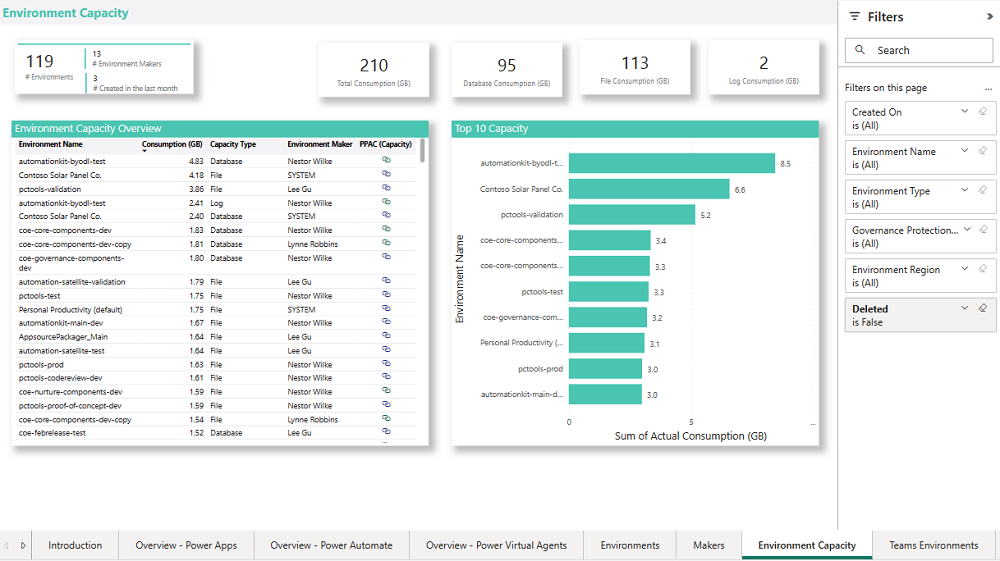
Ứng dụng lặn sâu
Bạn có thể sử dụng trang Phân tích sâu về ứng dụng để trực quan hóa dữ liệu về ứng dụng của bạn trên nhiều chiều. Cây phân tích trực quan sẽ tự động tổng hợp dữ liệu và cho phép phân tích sâu vào các chiều theo bất kỳ thứ tự nào.

Bạn có thể sử dụng cây phân tích trực quan để phân tích sâu hơn các ứng dụng theo tên môi trường, phân loại kế hoạch ứng dụng, phòng ban của nhà sản xuất, tên trình kết nối, tầng trình kết nối, loại ứng dụng và điểm lưu trữ.
Bạn có thể lọc trang Ứng dụng chuyên sâu theo:
- Môi trường
- Người tạo
- Ứng dụng được chia sẻ với toàn bộ đối tượng thuê?
- Số lượng người dùng và nhóm được chia sẻ (cá nhân)
- Loại ứng dụng
- Trình kết nối
- Ngày khởi chạy lần cuối
- Phân loại kế hoạch ứng dụng
- Tên kết nối và cấp kết nối
- Ứng dụng có phải là ứng dụng mồ côi không (chủ sở hữu ứng dụng đã rời khỏi tổ chức)
Ngoài ra, bạn có thể sắp xếp dữ liệu đầu ra theo tổng số người dùng được chia sẻ ứng dụng, người dùng duy nhất đã khởi chạy ứng dụng, ngày khởi chạy gần nhất, điểm lưu trữ, tên môi trường và chủ sở hữu ứng dụng.
Một số đánh giá điển hình mà quản trị viên có thể thực hiện được mô tả trong các phần sau.
Xác định các ứng dụng được chia sẻ rộng rãi
Đặt Được chia sẻ với đối tượng thuê thành Đúng hoặc chọn Ứng dụng được chia sẻ với (Tổng cộng) trên ngăn lọc để tìm các ứng dụng được chia sẻ rộng rãi.
Các tài nguyên được chia sẻ rộng rãi (được chia sẻ với toàn bộ đối tượng thuê hoặc nhiều người dùng cá nhân) có thể cần một mô hình hỗ trợ mạnh mẽ hơn hoặc bạn có thể cần phải xem xét số lượng người mà họ được chia sẻ.
Các ứng dụng thường được chia sẻ với toàn bộ tổ chức vì đây là tùy chọn đơn giản. Nếu ứng dụng dành cho một phòng ban, chức danh công việc hoặc nhóm người, bạn có thể giúp người tạo ứng dụng bằng cách thiết lập một nhóm để chia sẻ ứng dụng của họ. Microsoft Entra Nếu không thì:
- Toàn bộ tổ chức của bạn sẽ thấy ứng dụng trong trình phát di động hoặc trên make.powerapps.com (ngay cả khi ứng dụng đó không liên quan đến họ). Power Apps
- Nếu người dùng không có quyền truy cập vào nguồn dữ liệu cơ bản, họ sẽ nhận được thông báo lỗi khi cố gắng mở ứng dụng, điều này có thể gây ra sự gia tăng số lượng phiếu hỗ trợ và nhầm lẫn.
Các ứng dụng được chia sẻ với nhiều người dùng cá nhân gây ra rủi ro khác nhau: nếu ứng dụng dành cho một vai trò hoặc bộ phận công việc cụ thể, khi người dùng rời khỏi bộ phận hoặc vai trò công việc, họ vẫn sẽ thấy ứng dụng và có thể truy cập thông tin. Do đó, bạn nên chia sẻ các ứng dụng dành riêng cho từng vai trò với một nhóm. Microsoft Entra
Xác định các ứng dụng mồ côi
Đặt Là ứng dụng mồ côi thành Đúng trong ngăn lọc để tìm ứng dụng mồ côi.
Các ứng dụng mồ côi, nơi chủ sở hữu ứng dụng đã rời khỏi tổ chức, vẫn sẽ hoạt động cho người dùng, nhưng các thay đổi hoặc sửa lỗi chỉ có thể được thực hiện bởi chủ sở hữu. Do đó, điều quan trọng là xác định các ứng dụng mồ côi và tìm chủ sở hữu mới cho chúng hoặc thực hiện kế hoạch loại bỏ cho các ứng dụng đó.
Xác định các kết nối của ứng dụng được chia sẻ ngầm
Một số trình kết nối, như Trình kết nối SQL được sử dụng với Xác thực SQL Server, có thể được chia sẻ ngầm với người dùng. Điều này có nghĩa là ngay khi ứng dụng được phát hành, kết nối cũng được phát hành và có sẵn cho người dùng của bạn. Sau đó, người dùng của bạn cũng có thể tạo ứng dụng bằng cách sử dụng bất kỳ kết nối nào sử dụng xác thực SQL Server được chia sẻ với họ.
Xác định các ứng dụng sử dụng Trình kết nối SQL Server. Đảm bảo rằng người dùng nhận thức được các rủi ro và giúp họ giảm thiểu rủi ro bằng cách bật xác thực cho SQL Server. Microsoft Entra
Chọn SQL Server trong danh sách thả xuống Tên trình kết nối ở góc phải nhất ngăn lọc để tìm các ứng dụng sử dụng Trình kết nối SQL Server.
Đánh giá các trình kết nối được sử dụng nhiều nhất trong ứng dụng
- Xác định các đầu nối được sử dụng nhiều nhất để hiểu nhà sản xuất của bạn đang kết nối tới nguồn dữ liệu nào.
- Xác định có bao nhiêu ứng dụng và nhà sản xuất đang sử dụng trình kết nối cao cấp để hiểu mức tiêu thụ giấy phép và yêu cầu của bạn.
Chọn Tên trình kết nối trong hình ảnh cây phân tích để xem số lượng ứng dụng được tổng hợp theo tên trình kết nối hoặc chọn Cấp trình kết nối trong hình ảnh cây phân tích để xem số lượng ứng dụng được tổng hợp theo cấp trình kết nối.
Sau khi xác định được ứng dụng dựa trên các tiêu chí đã chọn, hãy nhấp chuột phải để chọn một ứng dụng cụ thể, sau đó chọn Xem chi tiết để biết thêm thông tin chi tiết về ứng dụng đã chọn. Bạn có thể quản lý quyền truy cập ứng dụng thông qua ứng dụng nhúng, xem lại trình kết nối ứng dụng, xem lại điểm lưu trữ ứng dụng và xem lại mức sử dụng ứng dụng riêng lẻ bằng cách sử dụng Khoan qua.

Dòng chảy lặn sâu
Bạn có thể sử dụng trang Phân tích sâu luồng để trực quan hóa dữ liệu về luồng của bạn trên nhiều chiều. Cây phân tích trực quan sẽ tự động tổng hợp dữ liệu và cho phép phân tích sâu vào các chiều theo bất kỳ thứ tự nào.

Bạn có thể sử dụng cây phân tích trực quan để phân tích sâu hơn các ứng dụng theo tên môi trường, bộ phận của nhà sản xuất, tên trình kết nối, tầng trình kết nối, trạng thái luồng và điểm lưu trữ.
Một số đánh giá điển hình mà quản trị viên có thể thực hiện được mô tả trong các phần sau.
Xác định dòng bị treo
Các luồng bị tạm dừng do sử dụng kết hợp các đầu nối xung đột với chính sách ngăn ngừa mất dữ liệu (DLP) của công ty hoặc các hạn chế về thanh toán.
Tìm các dòng đó và làm việc với người tạo để quyết định xem liệu dòng đó có còn cần thiết không và nếu có, chúng đã gặp phải vi phạm chính sách nào. Hướng dẫn người tạo hoặc sửa đổi chính sách DLP khi cần thiết.
Chọn Trạng thái trong hình ảnh cây phân tích rồi đi sâu vào các luồng bị treo.
Xác định các dòng mồ côi
Dòng mồ côi, nơi chủ sở hữu của dòng đã rời khỏi tổ chức, sẽ ngừng hoạt động. Do đó, điều quan trọng là xác định các dòng mồ côi, kiểm tra xem chúng có còn cần thiết không và tìm chủ sở hữu mới.
Trong khi đó, hãy tự cấp quyền sở hữu để xem dòng đang làm gì.
Đặt Là ứng dụng mồ côi thành Đúng trong ngăn lọc để tìm ứng dụng mồ côi.
Kết nối dòng được chia sẻ ngầm
Một số trình kết nối, như Trình kết nối SQL được sử dụng với Xác thực SQL Server, được chia sẻ ngầm với người dùng. Điều này có nghĩa là ngay khi dòng được chia sẻ, kết nối cũng được phát hành và có sẵn cho người dùng của bạn. Người dùng của bạn cũng có thể tạo dòng bằng cách sử dụng bất kỳ kết nối nào sử dụng xác thực SQL Server được chia sẻ với họ.
Xác định các dòng sử dụng Trình kết nối SQL Server. Đảm bảo rằng người dùng nhận thức được rủi ro và giúp họ giảm thiểu rủi ro bằng cách bật xác thực cho SQL Server. Microsoft Entra
Chọn SQL Server trong danh sách thả xuống Tên trình kết nối ở ngăn lọc ngoài cùng bên phải để tìm các luồng sử dụng Trình kết nối SQL Server.
Xem lại các đầu nối được sử dụng nhiều nhất trong luồng
- Xác định các đầu nối được sử dụng nhiều nhất để hiểu nhà sản xuất của bạn đang kết nối tới nguồn dữ liệu nào.
- Xác định có bao nhiêu luồng và nhà sản xuất đang sử dụng trình kết nối cao cấp để hiểu rõ mức tiêu thụ giấy phép và yêu cầu của bạn.
Chọn Tên trình kết nối trong hình ảnh cây phân tích để xem số lượng ứng dụng được tổng hợp theo tên trình kết nối hoặc chọn Cấp trình kết nối trong hình ảnh cây phân tích để xem số lượng ứng dụng được tổng hợp theo cấp trình kết nối.
Sau khi bạn đã xác định các luồng dựa trên các tiêu chí đã chọn, hãy nhấp chuột phải để chọn một luồng cụ thể, sau đó chọn Khoan sâu để biết thêm thông tin chi tiết về luồng đã chọn. Bạn có thể quản lý quyền truy cập luồng thông qua ứng dụng nhúng, xem lại các trình kết nối luồng và xem lại điểm lưu trữ luồng.
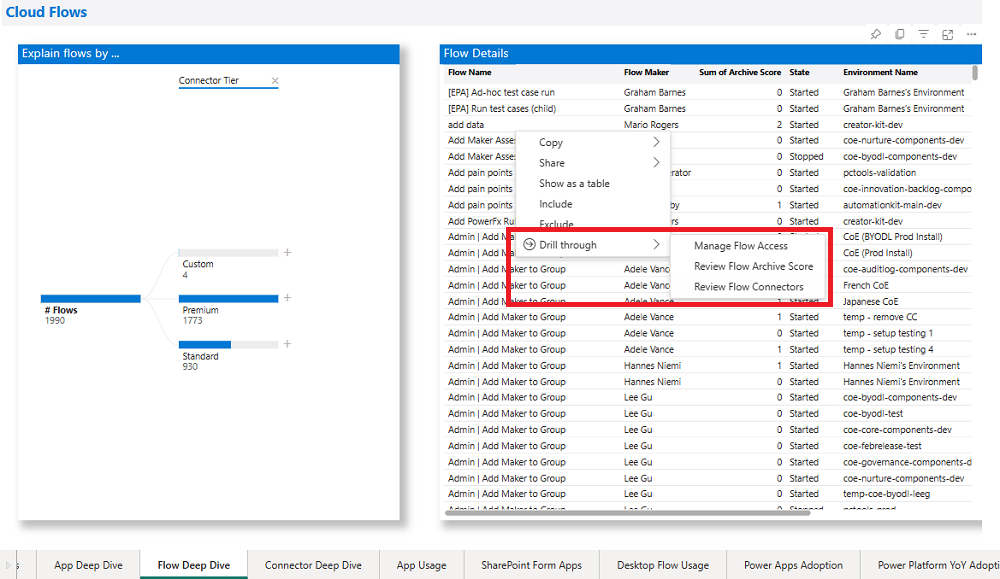
Lưu trữ ứng dụng và luồng
Sử dụng bảng thông tin CoE, quản trị viên cũng có khả năng xác định các ứng dụng và dòng không được sử dụng bằng cách theo dõi điểm lưu trữ của họ: nói tóm lại, điểm càng cao, bạn càng có khả năng lưu trữ tài nguyên một cách an toàn.
Một ứng dụng có thể có điểm số cao nhất là 6. Điểm 6 biểu thị một ứng dụng chưa được sửa đổi kể từ khi được tạo ra, đang sử dụng một từ không phải là từ sản xuất như Bài kiểm tra hoặc thử nghiệm trong tiêu đề, được tạo ra cách đây hơn ba năm và có khả năng được tạo ra từ một mẫu.
Một dòng có thể có điểm số cao nhất là 10. Điểm 10 biểu thị một luồng không được sửa đổi kể từ khi được tạo, sử dụng một từ không phải là từ chính thức như test hoặc demo trong tiêu đề, được tạo cách đây hơn ba năm, có khả năng được tạo từ một mẫu, đang ở trạng thái dừng, không có chủ sở hữu và không phức tạp (bao gồm ít hơn năm hành động).
Trang Phân tích sâu về ứng dụng hiển thị điểm lưu trữ. Bạn có thể sắp xếp bảng theo điểm lưu trữ cao nhất hoặc chọn Điểm lưu trữ trong hình ảnh cây phân tích để xem dữ liệu tổng hợp trên tất cả các điểm. Bạn có thể sử dụng các bộ lọc để nhắm mục tiêu người tạo cụ thể, phạm vi ngày, môi trường, bộ phận hoặc trình kết nối. Truy cập từ một ứng dụng riêng lẻ đến trang Điểm lưu trữ đánh giá để xem chi tiết điểm.
Điểm lưu trữ là tổng của nhiều tiêu chí:
- Ứng dụng có được sửa đổi kể từ khi được tạo ra không? (+1)
- Tên ứng dụng có sử dụng các từ không phải từ sản xuất như test, demo hay sample không? (+1)
- Lần cuối cùng ứng dụng được sửa đổi là khi nào? (+3 cho hơn hai năm trước, +2 cho hơn một năm trước, +1 cho hơn ba tháng trước)
- Ứng dụng này có khả năng là một mẫu hay có nhiều ứng dụng có cùng tên không? (+1)
- Ứng dụng có bị tạm ngưng không? (+2)
- Ứng dụng này có phải là ứng dụng mồ côi không? (+2)

Trang Phân tích sâu về luồng hiển thị điểm lưu trữ. Bạn có thể sắp xếp bảng theo điểm lưu trữ cao nhất hoặc chọn Điểm lưu trữ trong hình ảnh cây phân tích để xem dữ liệu tổng hợp trên tất cả các điểm. Bạn có thể sử dụng các bộ lọc để nhắm mục tiêu người tạo cụ thể, phạm vi ngày, môi trường, bộ phận hoặc trình kết nối. Khoan sâu từ một luồng riêng lẻ đến trang Điểm lưu trữ đánh giá để xem chi tiết điểm.
Điểm lưu trữ là tổng của nhiều tiêu chí:
- Dòng có được sửa đổi kể từ khi được tạo ra không? (+1)
- Tên luồng có sử dụng các từ không phải từ sản xuất như test, demo hay sample không? (+1)
- Lần cuối cùng dòng được sửa đổi là khi nào? (+3 cho hơn hai năm trước, +2 cho hơn một năm trước, +1 cho hơn ba tháng trước)
- Dòng này có khả năng là một mẫu hay có nhiều dòng có cùng tên không? (+1)
- Trạng thái dòng là gì? (+2 cho bị đình chỉ)
- Dòng chảy có bị mồ côi không? (+2)
- Luồng có chủ sở hữu không? (+2 nếu không có chủ sở hữu)
- Dòng phức tạp như thế nào, dựa trên số lượng các hành động duy nhất? (-1 nếu phức tạp, vì điều đó cho thấy người dùng đã dành nhiều thời gian để ghép nó lại với nhau)

Quản lý quyền truy cập ứng dụng
Trang Quản lý quyền truy cập ứng dụng có sẵn bằng cách thu hẹp từ ứng dụng đã chọn và cung cấp cho bạn ứng dụng nhúng cho phép bạn thực hiện hành động ngay lập tức.
Với ứng dụng nhúng, bạn không cần phải rời khỏi bảng thông tin Power BI để thực hiện hành động:
Bạn có thể cấp quyền sở hữu cho mình hoặc người khác. Thao tác này sẽ kích hoạt thông báo qua email tới những người dùng mà bạn chia sẻ ứng dụng.
Bạn có thể xóa ứng dụng.
Bạn có thể gửi email cho chủ sở hữu ứng dụng.
Sau khi đã cấp quyền sở hữu cho mình, bạn có thể mở cổng nhà sản xuất để xem số phiên bản.

Quản lý quyền truy cập luồng
Trang Quản lý quyền truy cập luồng có sẵn bằng cách phân tích sâu từ luồng đã chọn và cung cấp cho bạn ứng dụng nhúng cho phép bạn thực hiện hành động ngay lập tức.
Với ứng dụng nhúng, bạn không cần phải rời khỏi bảng thông tin Power BI để thực hiện hành động:
Bạn có thể cấp quyền sở hữu cho mình hoặc người khác. Thao tác này sẽ kích hoạt thông báo qua email tới những người dùng mà bạn chia sẻ luồng.
Bạn có thể xuất dòng.
Bạn có thể xóa dòng.
Bạn có thể gửi email cho người tạo dòng.
Sau khi đã cấp quyền sở hữu cho mình, bạn có thể mở cổng nhà sản xuất để xem phân tích dòng và chi tiết.

Kết nối lặn sâu
Bạn có thể sử dụng trang Phân tích sâu về trình kết nối để hiểu rõ hơn về cách sử dụng trình kết nối trên các luồng và ứng dụng. Xác định các trình kết nối được sử dụng nhiều nhất và tìm hiểu có bao nhiêu ứng dụng và luồng sử dụng trình kết nối cao cấp và của nhà sản xuất nào.

Sử dụng dòng màn hình nền
Trang dòng màn hình nền sử dụng cho phép bạn lọc theo:
- Tên và loại môi trường
- Người tạo
- Tên dòng màn hình nền
- Mã lỗi
- Chạy xong vào ngày
Một số đánh giá điển hình mà quản trị viên có thể thực hiện được mô tả trong các phần sau.
Xác định luồng máy tính để bàn mồ côi
Dòng màn hình nền đơn lẻ, trong đó chủ sở hữu dòng đã rời khỏi tổ chức, sẽ ngừng hoạt động. Do đó, điều quan trọng là xác định các dòng màn hình nền, kiểm tra xem chúng có còn cần thiết hay không và tìm chủ sở hữu mới.
Chọn Trống trong danh sách thả xuống Tên nhà sản xuất trên ngăn lọc để tìm các luồng mồ côi.
Xác định các lỗi thường gặp
Xác định những lý do thường gặp khiến lệnh dòng màn hình nền chạy không thành công và làm việc với nhà sản xuất để khắc phục lỗi.
Chọn một lỗi trong danh sách thả xuống Mã lỗi trên ngăn lọc để tìm các luồng máy tính để bàn bị lỗi.

Dòng màn hình nền chi tiết
Trang chi tiết dòng màn hình nền có sẵn bằng cách thu hẹp từ dòng màn hình nền đã chọn. Trang này cung cấp cho bạn thông tin phong phú hơn về các lượt chạy của dòng màn hình nền. Bạn sẽ có thể xem lại lịch sử chạy, xác định các điểm bất thường trong thời gian hoàn tất một lần chạy và xem mã lỗi và thông báo nếu dòng màn hình nền không thành công.